برنامه رایگان و کاربر پسند Canva طراحی را برای افراد آماتور و حرفه ای آسان و سرگرم کننده می کند. از Canva بیشتر برای ارائهها، گزارشها و عکسهای شبکه های اجتماعی استفاده میشود. در این مقاله 11 ویژگی Canva که احتمالا در مورد آنها نمیدانید را بررسی میکنیم.
بررسی 11 ویژگی Canva
-
چرخه رنگ
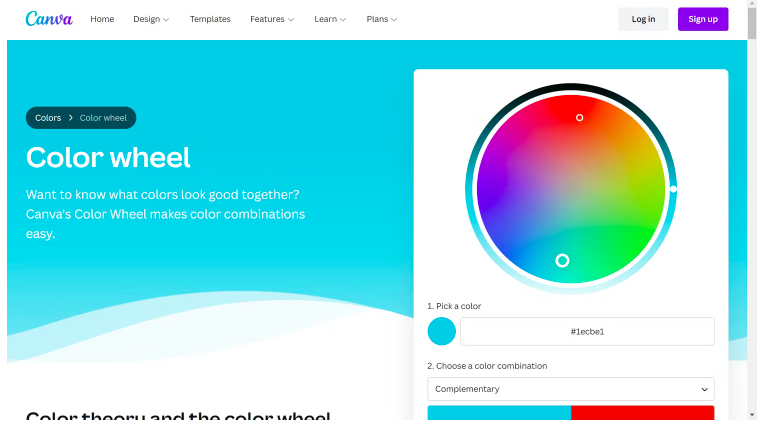
11 ویژگی Canva
احتمالاً یکی از پر استرس ترین بخش های ایجاد یک طرح در Canva یافتن رنگ هایی است که با رنگی که در ذهن دارید، هماهنگ باشد. شما میتوانید رنگ های مختلف را امتحان کنید، اما امتحان کردن میلیون ها رنگ طول میکشد.
با چرخه رنگ Canva میتوانید به راحتی ترکیب رنگ موردنظر خود را پیدا کنید. برای این کار کافی است به بخش color wheel بروید و رنگ موردنظر خود را وارد کنید. سپس میتوانید ترکیب رنگی را از بین مکمل، تک رنگ، رنگ های متشابه، سهگانه یا چهارتایی انتخاب کنید و از آن در طرح خود استفاده کنید.
-
تولید پالت رنگ
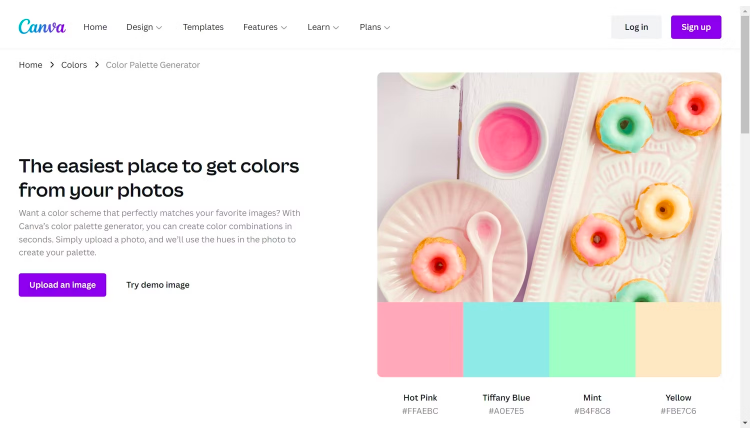
11 ویژگی Canva
آیا تا به حال اتفاق افتاده است که بخواهید از رنگ بندی یک تصویر در طراحی استفاده کنید؟ تولیدکننده پالت رنگ Canva به شما امکان می دهد دقیقاً این کار را انجام دهید. پس از آپلود عکس در سایت Canva به طور خودکار یک پالت بر اساس رنگ های تصویر برای شما ایجاد می کند.
همچنین در صورتی که عکسی برای آپلود ندارید، میتوانید از تصاویر موجود در Canva استفاده کنید. برای این کار روی “ Try demo image” کلیک کنید، سپس یک عکس با پالت رنگ مربوطه به شما نشان داده میشود. اگر هنوز پالت رنگی مورد نظر خود را پیدا نکردهاید، Canva تقریباً 4000 ترکیب رنگ را ارائه داده است.
-
معانی رنگ ها
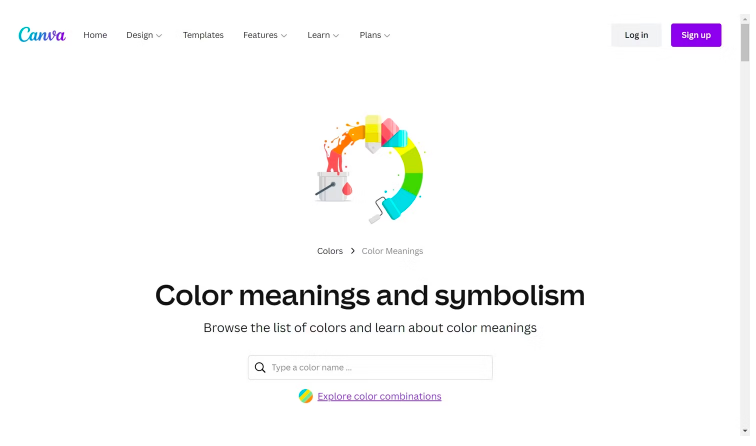
11 ویژگی Canva
شاید از ویژگی معانی رنگ Canva زیاد استفاده نکنید. اما یک منبع عالی برای زمانی است که می خواهید نمادهایی را به طرح خود اضافه کنید. این ویژگی علاوه بر اینکه معنای یک رنگ را به شما می گوید، اطلاعات مفید دیگری مانند مقادیر RGB رنگ، تبدیل CMYK و رنگ های دیگری که با آن مطابقت دارد نیز ارائه میدهد.
-
راهنمای اندازه طرح
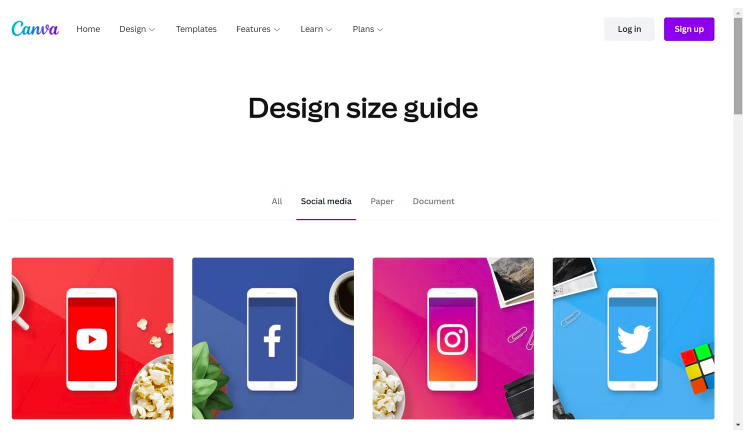
11 ویژگی Canva
این راهنما اندازه مناسب برای تصویر کوچک ویدیوی YouTube، عکس هدر توییتر، پین پرتره Pinterest، بنر فروشگاه Etsy و موارد دیگر را به شما میگوید. برای اطلاع از ابعاد مناسب پست های شبکه های اجتماعی کافیست به راهنمای اندازه طراحی Canva بروید.
-
سبک ها
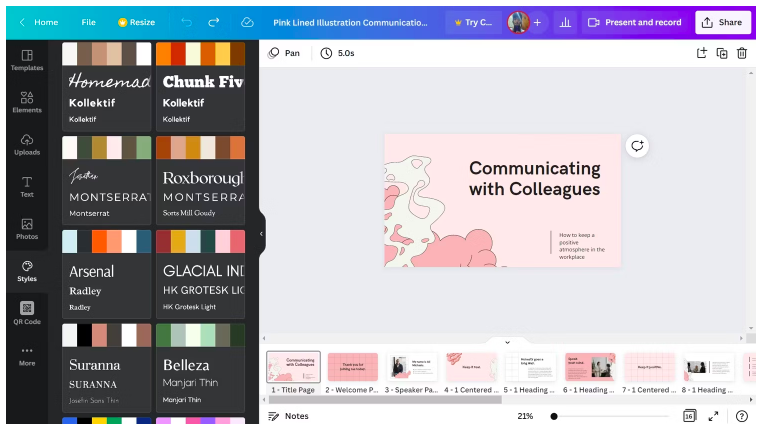
11 ویژگی Canva
اگر همیشه به دنبال فونت مناسب یا پالت ایدهآل برای طراحی خود هستید، Canva به شما کمک میکند. ویژگی سبک یا style در بخش Moreدر سمت چپ داشبورد طراحی شما است. شما می توانید حداقل 30 مجموعه فونت و پالت رنگ مختلف را در این بخش پیدا کنید، به علاوه برخی ترکیبات از پیش ساخته شده از پالت های رنگی و فونت های مختلف نیز وجود دارد.
-
تولید کننده کد QR
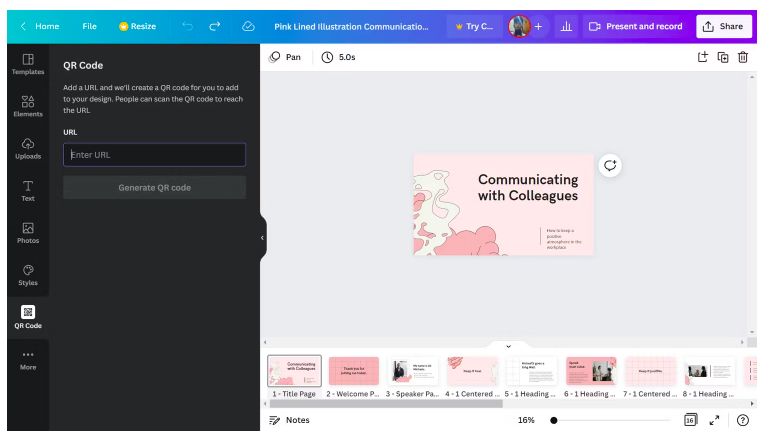
11 ویژگی Canva
ابزار دیگری که در “More” داشبورد طراحی شما پنهان شده است، تولید کننده کد QR است. استفاده از آن ساده است. کافی است یک URL را در قسمت متن قرار دهید سپس یک کد QR برای شما ایجاد میشود تا آن را در طرح خود وارد کنید. این ویژگی وقتی میخواهید به مخاطبان خود راهی آسان برای دسترسی به وب سایت خود یا دریافت اطلاعات بیشتر در مورد محصول یا خدماتی که در طراحی خود تبلیغ می کنید، ارائه دهید مفید است.
-
ادغام Pixabay و Pexels
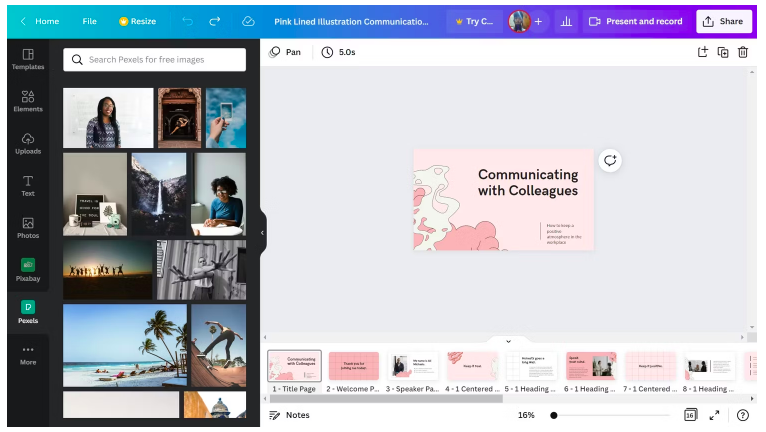
11 ویژگی Canva
اگر ساعت ها در حال طراحی هستید، احتمالاً از رفتن به Pexels و Pixabay برای جستجوی عکس، دانلود و سپس آپلود آن در Canva خسته شده اید. با استفاده از این ویژگی Canva می توانید از هر دو وب سایت بدون نیاز به ترک داشبورد طراحی Canva استفاده کنید. برای استفاده از این ویژگی کافی است به بخش More بروید.
-
لینک
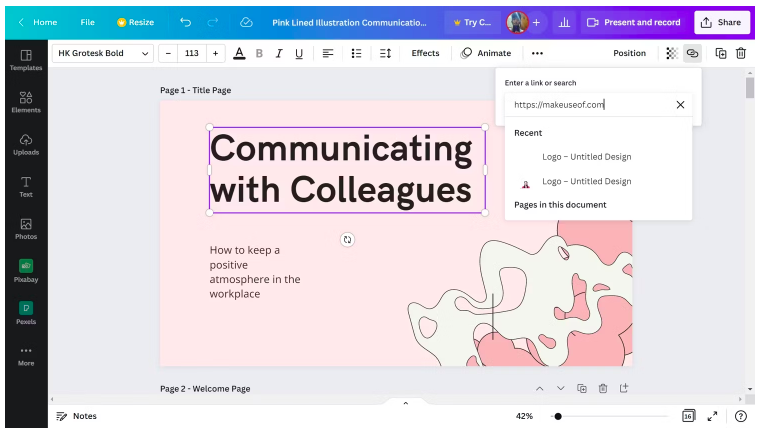
11 ویژگی Canva
اگر کدهای QR طرح را شلوغ میکنند و مزاحم هستند، میتوانید از لینک ها استفاده کنید. این لینک ها مانند لینک های موجود در Microsoft Word یا Google Docs کار می کند.
برای این کار به سادگی عنصر موجود در طرح Canva خود را انتخاب کنید (می تواند یک متن یا یک تصویر باشد) و روی نماد لینک در نوار بالایی کلیک کنید و URL خود را وارد کنید. این قابلیت هنگام طراحی کارت ویزیت در Canva بسیار کاربردی است. به جای استفاده از URL کامل وب سایت خود، می توانید فقط به آن لینک دهید.
-
طرح ها را در Google Drive و Dropbox ذخیره کنید
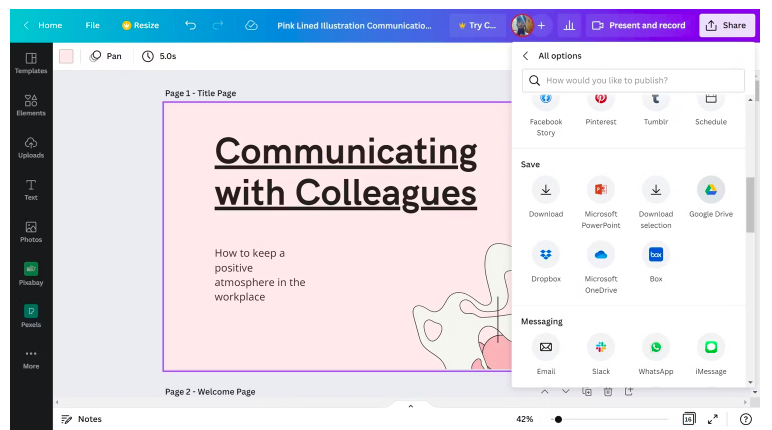
11 ویژگی Canva
آیا می دانستید که راه های بیشتری برای خروجی گرفتن طرح ها به جز دانلود آنها وجود دارد؟ شما می توانید طرح ها را مستقیماً در Google Drive یا Dropbox ذخیره کنید. برای انجام این کار روی Share > More کلیک کنید، سپس به Save بروید، در این قسمت چندین گزینه ذخیره سازی ابری را خواهید دید. همچنین می توانید طرح را به گوشی خود ارسال کنید یا آن را در شبکه های اجتماعی به اشتراک بگذارید.
-
ویرایش PDF
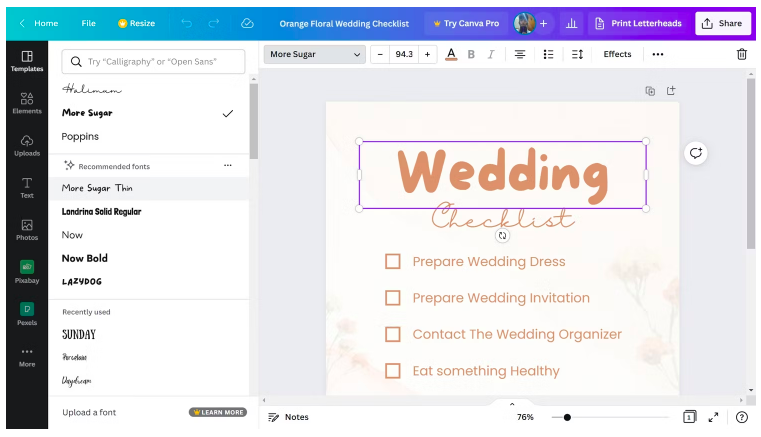
11 ویژگی Canva
بسیاری از مردم نمی دانند که Canva فقط یک ابزار طراحی نیست، بلکه یک ویرایشگر PDF نیز است. شما می توانید هر فایل PDF را در Canva آپلود کنید و آن را ویرایش کنید. اگر میخواهید فونت یک کتاب الکترونیکی را تغییر دهید یا برخی از غلطهای املایی را تصحیح کنید میتوانید از این قابلیت استفاده کنید.
- دکمه Info
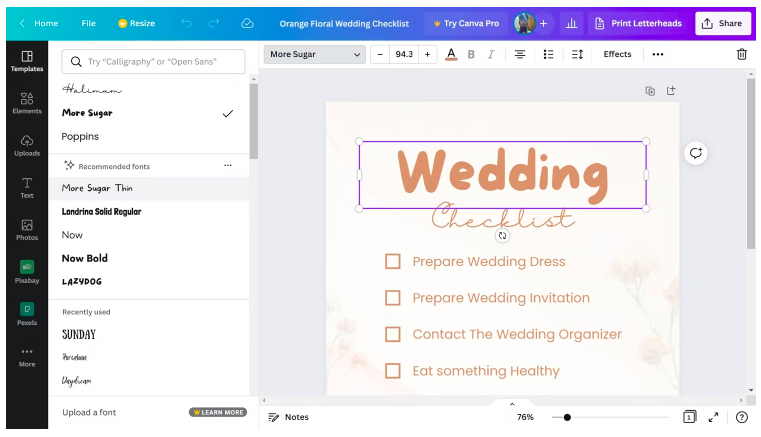
11 ویژگی Canva
Canva صدها الگوی آماده را ارائه میدهد که میتوانید برای طرح های خود از آن استفاده کنید. اما اگر بخواهید از یک عنصر خاص یک الگو استفاده کنید و نام آن را ندانید چگونه میتوانید آن را در Canva پیدا کنید؟ برای این کار میتوانید از دکمه Info استفاده کنید. به الگوی موردنظر بروید، روی عنصر انتخابی کلیک کنید، سپس آیکون Info را در نوار بالایی انتخاب کنید.
در این قسمت نام عنصر، کلمات کلیدی مرتبط با آن و موجود بودن آن در نسخه رایگان یا حرفه ای را به شما می گوید. همچنین میتوانید روی “ستاره” کلیک کنید تا عنصر در سمت چپ داشبورد طراحی خود را برای دسترسی آسان ذخیره کنید.
طرح های خود را با Canva ارتقا دهید
Canva با ارائه ابزارهای زیادی به شما کمک می کند به راحتی طرح های جذاب ایجاد کنید. ویژگی هایی که در این مقاله ذکر کردیم اغلب نادیده گرفته میشدند. همه این ویژگی ها رایگان هستند!
منبع : makeuseof















نظرات کاربران